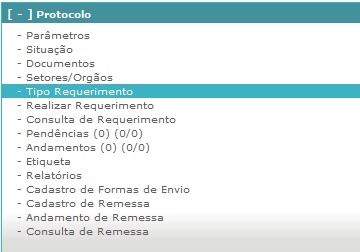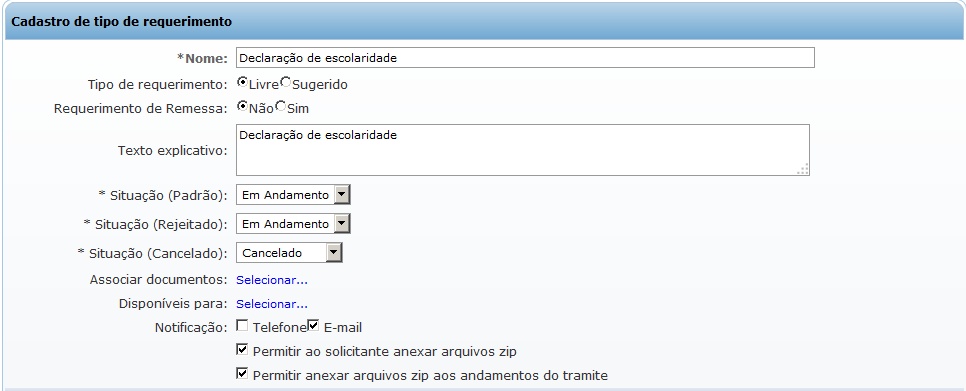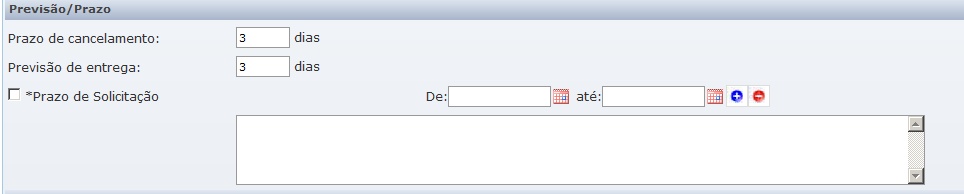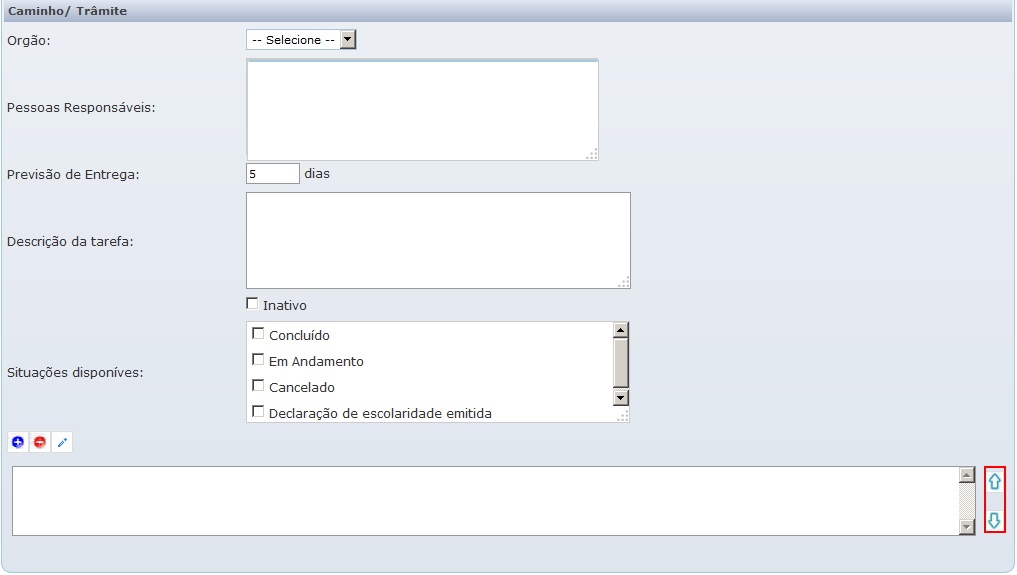Tipo Requerimento - WebGiz Protocolo
Para visualizar essa opção, acesse o menu Protocolo | Tipo de Requerimento.
Este cadastro determina o tipo de requerimentos que vão ser utilizado pelos os usuários.
Nome: É o nome dado ao requerimento.
Tipos de requerimento:
- Sugerido: Neste tipo de requerimento, o sistema permite apenas que um andamento seja realizado para os órgão previamente associados nos trâmites do tipo de requerimento.
- Livre: Quando o requerimento é do tipo Livre, no momento de realizar o andamento do trâmite, o usuário poderá direcionar o requerimento para qualquer outro órgão, mesmo que este órgão não esteja associado entre os órgãos cadastrados no trâmite do tipo de requerimento. A imagem abaixo ilustra um tipo de requerimento que possui dois trâmites, para dois órgão distintos.
Já a janela abaixo, representa um andamento sendo realizado em um tipo de requerimento do tipo Livre. Observe que o sistema lista todos os órgão existentes no sistema, mesmo que não sejam os órgão vinculados no cadastro de trâmite do tipo de requerimento.
Requerimento de Remessa:
- Sim: Será utilizado lote de remessa de requerimentos.
- Não: Não será utilizado lote de remessa de requerimentos.
Texto explicativo: Explicação detalhada do requerimento.
Situação Padrão, Rejeitado e Cancelado: Informe a situação referente a cada situação.
Associar documentos: Nesta opção é associado os documentos junto ao requerimento.
Disponíveis para: São os tipo de usuários (Alunos, Professores, Funcionários, Usuários, Responsável e Ex-alunos) que poderão ter acesso ao requerimento. Marcando terão acesso restrito, caso contrário todos vão esta disponível.
Notificação: De que forma deseja receber as notificação do requerimento se é por e-mail, telefone ou as duas. Há também uma opção para informar se haverá a opção de anexar ou não um arquivo no formato zip através do campo Permitir anexar arquivos zip.
Relacionar Disciplinas:
Para relacionar as disciplinas ao tipo de requerimento, o usuário precisa marcar a opção:
SIM: então será habilitado as opções de quais disciplinas serão associadas: Em curso, Cursadas, Não Cursadas ou Outras.
Caso não seja necessário informar as disciplinas para o tipo de requerimento marque NÃO, automaticamente o sistema desabilita esta opção.
Opções para o usuário relacionar as disciplinas:
- Em curso: Disciplinas que o aluno esta enturmado;
- Cursadas: Disciplinas que o aluno já foi aprovado no curso;
- Não cursadas: Disciplinas da grade que ainda foram cursadas, ou que o aluno não esteja enturmado;
- Outras: Disciplinas de outros cursos, inclusive o dele.
Cobrança:
- Isento: Trata-se da isenção de pagamento para solicitação do requerimento;
- Prévio: É o pagamento efetuado antes da solicitação do requerimento;
- Pós-pago: É o pagamento realizado após o recebimento do documento pelo solicitante;
- Tipo de débito: Nesse campo especifica-se o tipo de débito conforme cadastro de taxas extras do módulo Giz Recebimentos;
- Validade da boleta: Define-se nesse campo o número de dias de validade da boleta.
Previsão/Prazo:
- Prazo de cancelamento: É o prazo que o solicitante terá para cancelar o requerimento após ter efetuado o pedido;
- Previsão de entrega: É o tempo sugerido para a conclusão da solicitação;
- Prazo de solicitação: Deverá ser adicionado pelo menos um registro com data inicial e final para a visibilidade do requerimento.
:: Dica: Faz necessário clicar no botão ![]() para adicionar ou excluir a data dentro do campo texto.
para adicionar ou excluir a data dentro do campo texto.
Caminho/tramite:
- Órgão: É necessário informar pelo menos um órgão para cada trâmite que efetuará o requerimento;
- Pessoas responsáveis: É necessário informar pelo menos um responsável para requerimento;
- Previsão de entrega: É o prazo em dias e horas para entrega do requerimento.;
- Descrição da tarefa: São os procedimentos que serão executados para atender a solicitação do requerimento;
- Inativo:Está opção torna inativo o requerimento.
- Situações disponíveis: São as situações criadas para dar andamento ao processo de solicitação de requerimento;
- Observações:
- Através das setas de navegação é possível organizar, por ordem para qual, Órgão/setor, o requerimento será direcionado.
- Caso exista algum solicitação cadastrada para este requerimento, não será possível excluir um órgão da relação estabelecida em Órgão/tramite.
:: Dica: Faz necessário clicar no botão ![]() para adicionar ou excluir as tarefas dentro do campo texto, para que as tarefas seja incluída no campo texto, deve clicar na tarefa no campo descrição da tarefa e adicionar conforme sua ordem de execução.
para adicionar ou excluir as tarefas dentro do campo texto, para que as tarefas seja incluída no campo texto, deve clicar na tarefa no campo descrição da tarefa e adicionar conforme sua ordem de execução.
No momento em que for salvo o tipo de requerimento os trâmites serão salvos usando uma lista encadeada, seguindo a ordem de cadastro.